Wondershare Recoverit – Das ultimative Wiederherstellungstool, das Sie in Betracht ziehen sollten
6 Minute. lesen
Aktualisiert am
Lesen Sie unsere Offenlegungsseite, um herauszufinden, wie Sie MSPoweruser dabei helfen können, das Redaktionsteam zu unterstützen Mehr Infos
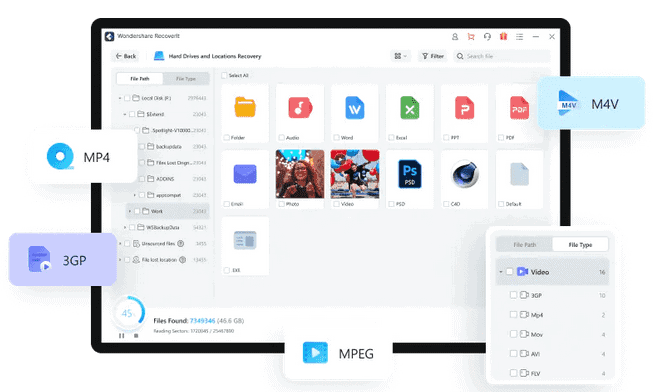
Sponsored
Mehrere Szenarien können dazu führen, dass wichtige Videos, Bilder und Dokumente von Ihrem Computer gelöscht werden. Möglicherweise haben Sie Ihre Datei versehentlich gelöscht, indem Sie den Papierkorb geleert oder „Umschalt+Entf“ ohne Sicherung gedrückt haben. Außerdem könnte ein Virus Ihren Computer befallen haben, der zu einer spontanen Löschung wichtiger Dateien führt.
Was auch immer der Grund ist, wenn Sie Ihre wichtigen Daten verloren haben und sie wiederherstellen möchten, Datenwiederherstellung Werkzeuge können Ihnen dabei helfen. In diesem Artikel besprechen wir die Hilfe von Wondershare Recoverit zur Wiederherstellung der gelöschten Daten. Aus diesem Grund werden wir in diesem Artikel die folgenden Teile besprechen:
Teil 1: Überblick über Wondershare Recoverit – Das moderne Wiederherstellungstool
Es kann mehrere Szenarien geben, warum Sie wichtige Daten von Ihrem Computer verloren haben. Wenn Ihnen das passiert, müssen Sie sich keine Sorgen machen, da Datenrettung wiederherstellen bringt Ihre gelöschten und verlorenen Videos, Dateien, Audiodateien, Fotos und E-Mails zurück. Dieses effiziente Tool zur Datenwiederherstellung zu 100 zuverlässig und sicher.
Dieses Tool kann Videos in den Formaten MP4V, MOV, MP4, AMV und ASF problemlos wiederherstellen. Wenn die Audiodateien im MP3-, FLAC-, AIFF- und AAC-Format vorliegen, können sie außerdem problemlos wiederhergestellt werden. Dieses Tool hat eine Wiederherstellungsrate von 95 %, was die höchste Erfolgsquote beim Abrufen von Daten aus jedem Datenverlustszenario in der gesamten Branche darstellt.
Teil 2: Die authentischen Funktionen von Wondershare Recoverit
Abgesehen von der Datenwiederherstellungsfunktion bietet Wondershare Recoverit mehrere hilfreiche und effiziente Funktionen. Hier werden wir einen Blick auf ihre Eigenschaften werfen:
1. Ultimative Datenwiederherstellung
Das Wondershare Recoverit-Tool hilft bei der Wiederherstellung von Dateien, die aufgrund verschiedener Situationen verloren gegangen sind. Wenn Sie eine Datei versehentlich gelöscht oder absichtlich von Ihrem Computer entfernt haben, können Sie sie ganz einfach wiederherstellen. Das Datenwiederherstellungstool Recoverit ist eine zuverlässige Software, die Daten von SD-Karten, Festplatten und anderen Speichergeräten abruft.
Der fortschrittliche Algorithmus ermöglicht es dem Recoverit-Tool, einen vollständigen schnellen und tiefen Scan durchzuführen, um das Laufwerk zu durchsuchen und die tief vergrabenen Dateien zu finden. Darüber hinaus können Sie auch eine Vorschau der Dateien anzeigen, um sicherzustellen, dass die Daten wiederherstellbar sind. Wenn Sie die Zieldatei schnell finden möchten, können Sie mit der Funktion „Filter“ schnell auf Ihre gewünschte Datei zugreifen.
2. Erweiterte Videowiederherstellung
Videodateien unterscheiden sich von Audiodateien, Bildern und Dokumentdateien. Es kommt manchmal vor, dass Sie eine Datei wiederherstellen und diese nicht abgespielt wird oder beschädigt ist. In solchen Szenarien hilft Ihnen ein fortschrittliches Videowiederherstellungstool. Es scannt, sammelt und vergleicht die Fragmente des beschädigten Videos und stellt sicher, dass es ohne Fehler wiederhergestellt wird.
Dazu können Sie die Dateien von einem externen Gerät wie einem Mobiltelefon oder einer Kamera oder von der Festplatte eines PCs auswählen. Wählen Sie danach das Format und beginnen Sie mit dem Scannen der Datei. Das erweiterte Videowiederherstellungstool Recoverit scannt das Video zweimal, um die Qualität des Videos sicherzustellen. Anschließend kann der Benutzer die Videodatei in der Vorschau anzeigen und wiederherstellen.
3. Beschädigte Videoreparatur
Wenn Ihr Video aufgrund logischer oder speicherbezogener Probleme beschädigt wird, können Sie mit Wondershare Recoverit die beschädigte Videodatei über die Videoreparaturfunktion reparieren. Um diese Funktion nutzen zu können, müssen Sie auf die Funktion „Beschädigtes Video reparieren“ von Recoverit zugreifen und das Zielvideo hinzufügen. Nachdem Sie das Video zur Software hinzugefügt haben, müssen Sie warten, bis die Software das geladene Video repariert.
Wenn das Video stark beschädigt ist, repariert „Erweiterte Reparatur“ die beschädigten Fragmente des Videos. Dieses Videoreparatur-Tool kann Videodateien in MP4, MOV, FLV, MKV und AVI reparieren. Darüber hinaus kann dieses Tool verschiedene Videos gleichzeitig reparieren.
Teil 3: Technische Spezifikationen, die Sie bei Recoverit beachten sollten
Sind Sie besorgt, ob Ihr Gerät Recoverit unterstützen kann? Hier werden wir die von Recoverit unterstützten Windows- und macOS-Versionen und die Sprachen, in denen Recoverit verfügbar ist, eintragen.
Windows-Betriebssysteme
- Windows 11
- Windows 10
- Windows 7
- Windows 8
- Windows 8.1
- Windows Vista
- Windows XP
- Windows Server 2016
- Windows Server 2012
- Windows Server 2008
- Windows Server 2003
Mac-Betriebssysteme
- macOS 13: Ventura
- macOS 12: Monterey
- macOS 11: Big Sur
- macOS 10.15: Catalina
- macOS 10.14: Mojave (Freiheit)
- macOS 10.13: High Sierra (Wolf)
- macOS 10.12: Sierra (Fuji)
- macOS X 10.11: El Capitan (Gala)
- macOS X 10.10: Yosemite (Syrah)
Unterstützte Sprachen
- Englisch
- Spanisch
- Deutsch
- Französisch
- Italienisch
- Portugiesisch
- Japanisch
- Chinesisch (traditionell)
- Chinesisch (vereinfacht)
- Niederländisch
- Koreanisch
Teil 4: So führen Sie eine Datenwiederherstellung mit Wondershare Recoverit durch
Wir haben die Funktionen besprochen, die Wondershare Recoverit für die Wiederherstellung und Reparatur unserer Daten bietet. Jetzt lernen wir, wie Sie eine Datenwiederherstellung durchführen, um Ihre wichtigen Dokumente über Recoverit zurückzubekommen:
Schritt 1: Wählen Sie einen Standort
Sie müssen zuerst einen Ort auswählen, um Daten von Ihrem Gerät wiederherzustellen. Starten Sie das Programm und Sie sehen die Option „Festplatten und Speicherorte“ auf der linken Seite. Wählen Sie als Nächstes Ihren Ort aus, an dem Sie die Daten verloren haben, und drücken Sie „Start“, um den Scanvorgang zu starten.
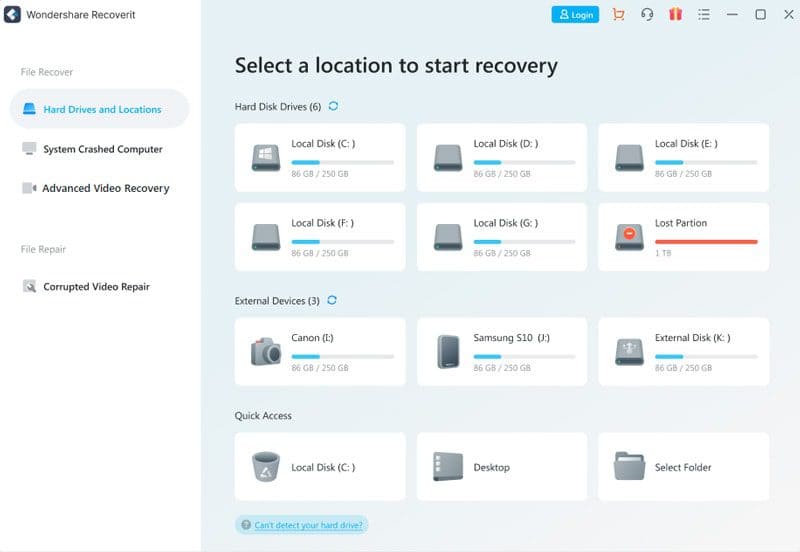
Schritt 2: Scannen des ausgewählten Standorts
Ein Scan wird automatisch ausgeführt. Wenn die Dateien klein sind, dauert es einige Minuten, bis ein Scan abgeschlossen ist. Bei großen Dateien kann es Stunden dauern, bis der Scanvorgang abgeschlossen ist. Sie sehen den Scanvorgang auf dem Bildschirm. Wenn Sie den Scanvorgang stoppen möchten, können Sie dies tun, indem Sie auf das Symbol „Stopp“ klicken.
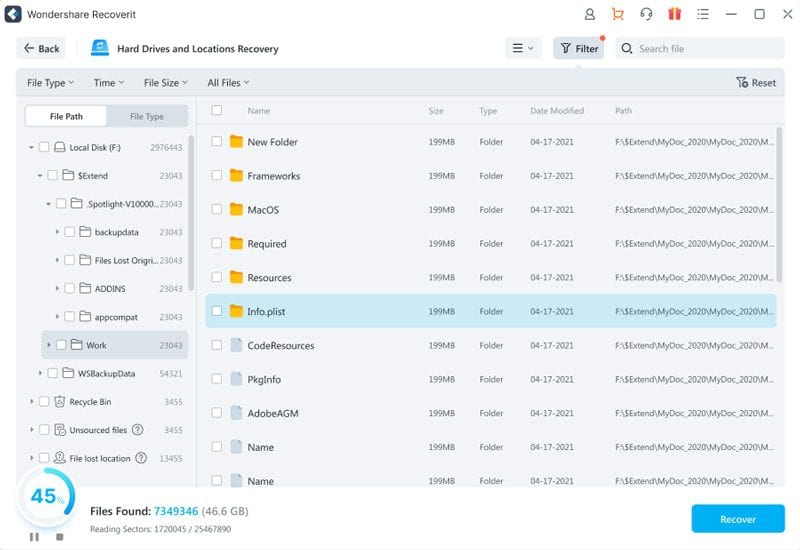
Schritt 3: Vorschau und Wiederherstellung der Daten:
Sobald Sie mit dem Scannen der wiederherstellbaren Dateien fertig sind, können Sie eine Vorschau der Dateien anzeigen, bevor Sie fortfahren. Für Premium-Benutzer gibt es keine Einschränkungen bei der Vorschau von Dateien. Wenn Sie eine kostenlose Version verwenden, erhalten Sie eine 10-Sekunden-Vorschau. Wählen Sie die Zieldateien aus und klicken Sie auf die Schaltfläche „Wiederherstellen“, um Ihre Daten wiederherzustellen.
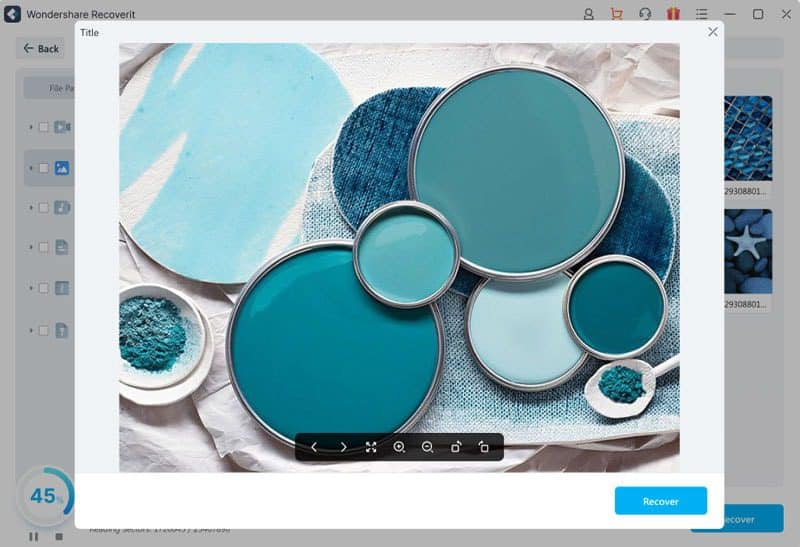
Fazit
Menschen verlieren ihre wesentlichen Daten sowohl absichtlich als auch versehentlich. Wenn Sie jemals glauben, dass Sie ein Dokument, Bild oder Video erneut benötigen, nachdem Sie es gelöscht haben, gibt es eine Möglichkeit, die Datei wiederherzustellen. Wondershare Recoverit ist einer der beste Datenrettungssoftware um die verlorenen Daten auf Ihren Geräten wiederherzustellen. In diesem Artikel werden die Datenwiederherstellungs-, Videowiederherstellungs- und Videoreparaturfunktionen sowie der Prozess zur Wiederherstellung Ihrer verlorenen Daten ausführlich erläutert. Darüber hinaus, bitte hier klicken wenn Sie mehr über die Wiederherstellung von Canon-Fotos erfahren möchten.









Benutzerforum
0 Nachrichten